我們使用Vista系統的時候,如果發現自己准備使用系統中休眠功能來節省電的時候,卻發現電源菜單中沒有提供休眠的選項,如果是你是Vista用戶,也遇過這樣的問題,那小編通過電腦維修寫的這篇文章應該會幫到你。
故障描述
用戶准備在 Windows Vista 使用“休眠”功能來待機時,但卻發現“開始”菜單的電源選項菜單中沒有提供“休眠”選項。 而且在 “關閉 Windows”對話框中也沒有找到“休眠”選項。
故障原因
1、已使用磁盤清理實用工具刪除了休眠文件清理程序。
2、計算機不支持休眠功能。
3、休眠功能被禁用。
4、啟用了“混合睡眠”功能。 當用戶在任何電源選項菜單中選擇“睡眠”選項時,“混合睡眠”功能會將計算機置於睡眠狀態並生成一個休眠文件。因此,如果啟用了“混合睡眠”,“休眠”將不會顯示為電源選項。
故障檢測
1、單擊“開始”,在“附件”中找到“命令提示符”,右鍵單擊“命令提示符”,然後單擊“以管理員身份運行”。 (如果系統提示您輸入管理員密碼或進行確認,請鍵入密碼或單擊“繼續”。)
2、在命令提示符處,鍵入 powercfg /a。PowerCfg 工具將生成類似於如下輸出:
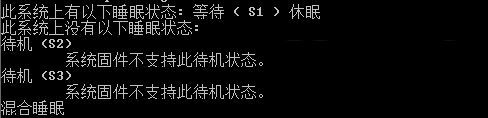
故障解決
可以使用 PowerCfg 命令行工具來啟用休眠功能。為此,可以按照下列步驟操作。
1、 單擊“開始”,在“附件”中找到“命令提示符”,右鍵單擊“命令提示符”,然後單擊“以管理員身份運行”。(如果系統提示您輸入管理員密碼或進行確認,請鍵入密碼或單擊“繼續”。)
2、在命令提示符處,鍵入 powercfg /hibernate on。 即可重新啟用休眠功能了。